Cómo arreglar la reproducción automática de YouTube que no funciona
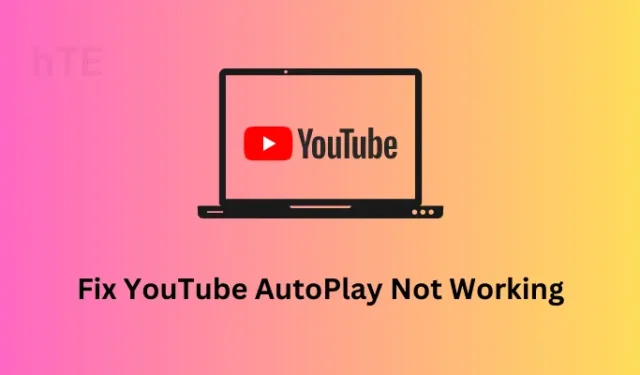
YouTube es el segundo elemento más buscado en el motor de búsqueda de Google. Todo esto se debe a su contenido en constante crecimiento y también a su rápida apertura y reproducción de videos en línea. Cuando comienza a reproducir un video en YouTube, el siguiente en la cola se reproduce automáticamente. En esta publicación de blog, analizaremos las causas del problema de reproducción automática de YouTube que no funciona en Windows y cinco soluciones probables para este problema.
Cómo instalar la aplicación web de YouTube en Windows 11/10
¿Cómo soluciono que la reproducción automática de YouTube no funcione?
Tan pronto como un video llega a su fin en YouTube, el siguiente video comienza a reproducirse automáticamente. Si esto no sucede en su YouTube, puede probar estas soluciones una tras otra:
1] Habilitar reproducción automática de YouTube
La reproducción automática de YouTube se detiene principalmente cuando ha deshabilitado esta función en su cuenta de YouTube. Varios usuarios activan esta función para evitar el desperdicio excesivo de datos móviles. Existe la posibilidad de que también haya deshabilitado esta función y se haya olvidado de eso.
Puede confirmar y volver a habilitar esta función simplemente siguiendo estos sencillos pasos:
- Abra YouTube en su navegador web y reproduzca cualquier video sobre él.
- Mientras reproduce el video, verifique si la reproducción automática está activada o desactivada en YouTube. Puede encontrar esta configuración en la parte inferior del video en ejecución.

- Si este interruptor de palanca está apagado, deslícelo hacia la derecha para volver a habilitarlo.
Eso es todo, busca cualquier video en YouTube y ejecuta lo mismo. Tan pronto como finalice este video, el siguiente en la línea se reproducirá automáticamente.
2] Verifique la velocidad de su red
Si se aseguró de verificar la función de reproducción automática en YouTube y, sin embargo, los siguientes videos no se reproducen solos, existe la posibilidad de que esté conectado a una conexión a Internet lenta.
Uno puede encontrar lo mismo simplemente buscando » Prueba de velocidad de red » en Google Chrome y haciendo clic en el primer resultado. Esta herramienta le permitirá saber la descarga y la velocidad de carga a la que está conectado. Para que un video se reproduzca automáticamente en YouTube, debe tener un plan que ofrezca una velocidad de 10 Mbps o superior.

3] Purga la memoria caché y las cookies acumuladas de tu navegador web
Cuando abre un sitio web en un navegador web, el navegador almacena parte de la información sobre el sitio como cookies o cachés. Esto ayuda al navegador a retener parte de la información y, por lo tanto, abre el mismo sitio web bastante rápido la próxima vez.
Con el tiempo, las cookies y los cachés almacenados aumentan de tamaño y, por lo tanto, aumentan el tamaño general del navegador. Esto reduce la eficiencia del navegador y puede provocar el bloqueo de la reproducción automática de YouTube. Dado que los antiguos cachés y cookies no sirven para nada, puede eliminar todos estos archivos de su navegador web.
- Para purgar el caché acumulado, abra su navegador (Chrome, Firefox o Edge) y presione Ctrl + Shift + Supr.
- Vaya a la pestaña Avanzado y seleccione Todo el tiempo usando el menú desplegable. Vea el Snapshow a continuación:
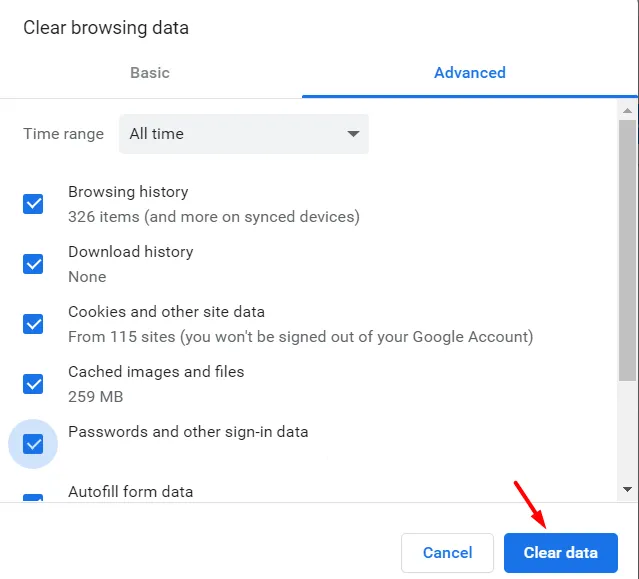
- Haga clic en el botón » Borrar datos » a continuación.
- Espere a que se eliminen los cachés y las cookies acumulados y luego reinicie su navegador web.
Con suerte, el problema de YouTube AutoPlay que no funciona se resuelve después.
4] Elimine todas las extensiones y vuelva a habilitarlas una por una
Existe la posibilidad de que haya instalado algunas extensiones problemáticas en su navegador web. Si recuerda haber instalado algunas extensiones nuevas en su navegador y este problema comienza a aparecer después, debe deshabilitar esa extensión en particular. Incluso en los casos en los que no haya instalado ninguna extensión nueva, deshabilite todas las extensiones disponibles en su navegador web.
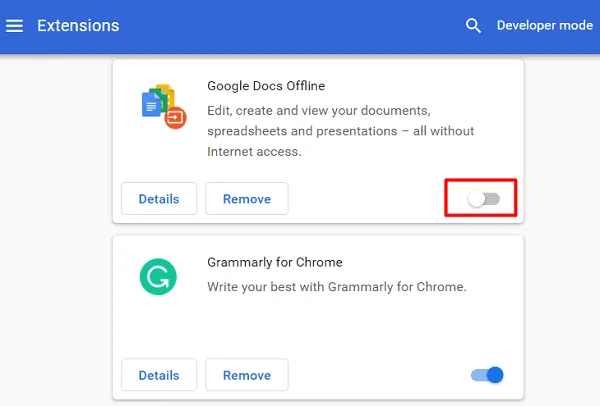
Reinicie su navegador a continuación y verifique si esta reproducción automática de YouTube comienza a funcionar a partir de ahora. Si resuelve el problema de que la reproducción automática de YouTube no funciona, asegúrese de volver a habilitar todas esas extensiones una tras otra.
Asegúrese de verificar si los videos se reproducen en un bucle automático después de habilitar cada extensión. Procediendo de esta manera, puede encontrar fácilmente la extensión con errores. Ahora puede eliminar esa extensión en particular de su navegador web y continuar viendo videos en YouTube en un ciclo continuo.
5] Actualice su navegador web a su última versión de compilación
Si ninguna de las soluciones anteriores ayuda a resolver este problema de «YouTube AutoPlay no funciona», verifique si hay actualizaciones pendientes para su navegador web. A menudo, una actualización pendiente comienza a causar algunos problemas internos y, como resultado, la función de reproducción automática se detiene por sí sola.
Ve y comprueba si efectivamente hay alguna actualización pendiente para tu navegador web. Y, si encuentra algunas actualizaciones más recientes para su navegador, descargue y actualice a esa versión Build. Recuerde reiniciar su dispositivo después de actualizar su navegador web. De esta manera, el problema de la reproducción automática en YouTube se resuelve definitivamente.
¿Cómo evitas que los videos de YouTube se reproduzcan automáticamente?
Si está conectado a un Internet débil o a una conexión de uso medido, lo mejor para usted es deshabilitar la función de reproducción automática. Avanzando de esta manera, no solo guardará los datos de Internet, sino que también utilizará su tiempo en vano viendo videos o cortos innecesariamente.
Para hacerlo, abra www.youtube.com en su navegador web y comience a reproducir un video. En la esquina inferior derecha, verá un interruptor para activar o desactivar la función de reproducción automática en YouTube. Apague este interruptor y no encontrará más videos que se abran solos tan pronto como finalice el primer video.



Deja una respuesta